ASRock Z87 Extreme4: 1 Введение
1 Введение: ASRock Z87 Extreme4
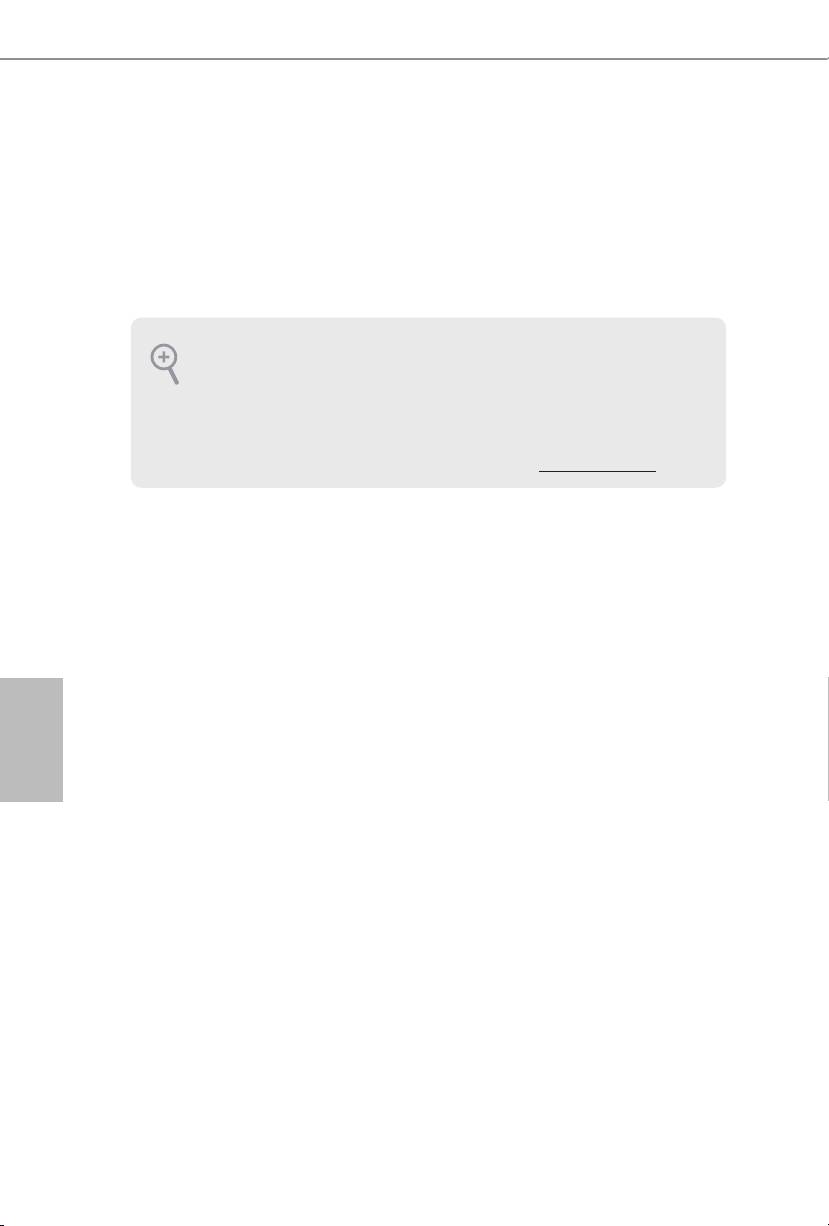
1 Введение
Благодарим вас за приобретение надежной материнской платы ASRock Z87
Extreme4, выпускаемой под постоянным строгим контролем компании ASRock.
Эта материнская плата обеспечивает великолепную производительность
и характеризуется прочной конструкцией в соответствии с требованиями
компании ASRock в отношении качества и долговечности.
По причине обновления спецификации на материнскую платформу и программного
обеспечения BIOS содержимое настоящей документации может быть изменено без
предварительного уведомления. При изменении содержимого настоящего документа
его обновленная версия будет доступна на веб-сайте ASRock без предварительного
уведомления. При необходимости технической поддержки, связанной с материнской
платой, посетите веб-сайт и найдите на нем информацию о модели используемой
вами материнской платы. На веб-сайте ASRock также можно найти самый последний
перечень поддерживаемых VGA-карт и ЦП. Веб-сайт ASRock http://www.asrock.com.
1.1 Комплект поставки
• Материнская плата ASRock Z87 Extreme4 (форм-фактор ATX)
• Краткое руководство по установке ASRock Z87 Extreme4
• Диск с ПО для ASRock Z87 Extreme4
• 4 х кабеля передачи данных Serial ATA (SATA) (приобретаются отдельно)
• 1 х экран панели с портами ввода-вывода
Русский
• 1 x карта ASRock SLI_Bridge_2S
82
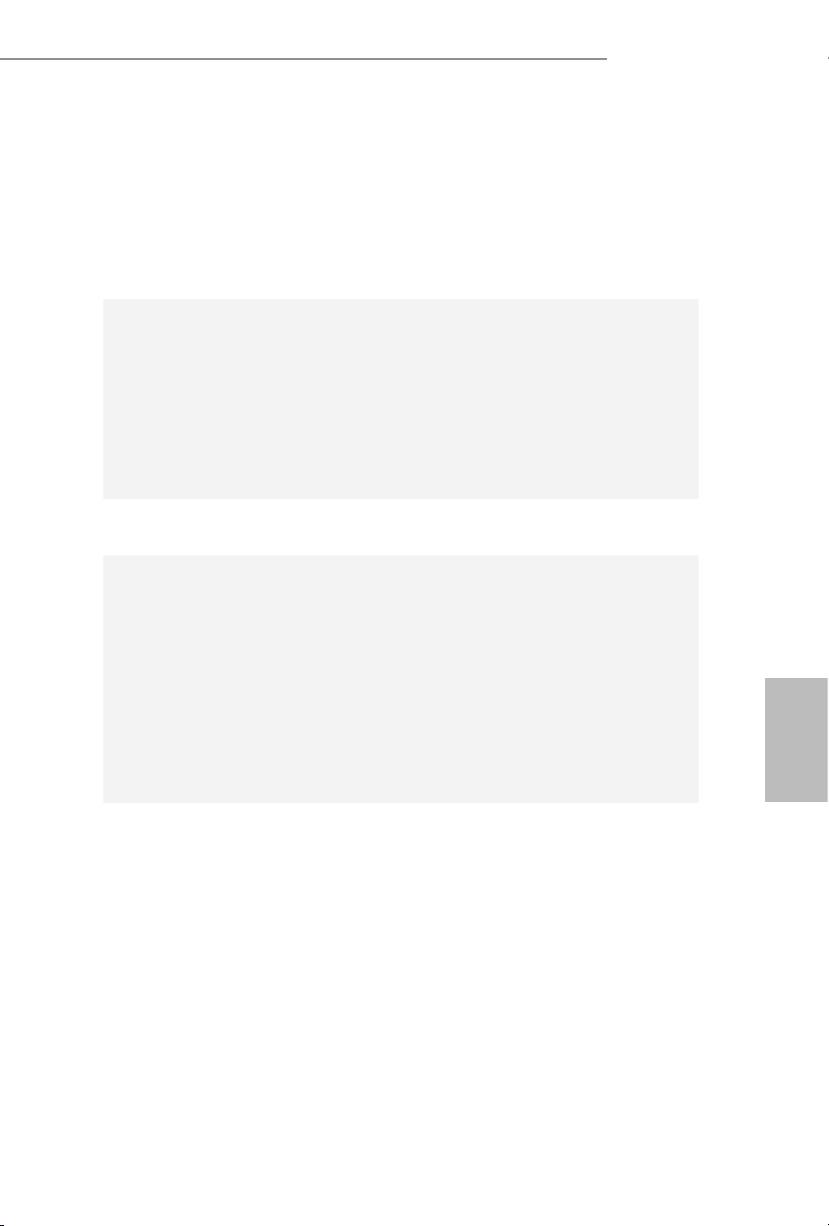
Z87 Extreme4
1.2 Спецификация
Платформа
• Форм-фактор ATX
• Конструкция Premium Gold Capacitor (с использованием
высококачественных конденсаторов из проводящих
полимеров производства Японии)
ЦП
• Поддержка процессоров 4-го поколения Intel® CoreTM i7 /
i5 / i3 / Xeon® / Pentium® / Celeron® в исполнении LGA1150
• Digi Power Design
• Система питания 12
®
• Поддержка технологии Intel
Turbo Boost 2.0
®
• Поддержка процессоров Intel
серии K с разблокированным
множителем
®
Чипсет
• Intel
Z87
Память
• Двухканальная память DDR3
• 4 х гнездо DDR3 DIMM
• Поддержка модулей памяти DDR3 2933+(OC)/2800(OC)
/2400(OC)/2133(OC)/1866(OC)/1600/1333/1066 Non-ECC
Unbuered
• Максимальный объем системной памяти: 32 Гб (см.
«ПРЕДОСТЕРЕЖЕНИЕ»)
®
• Поддержка Intel
Extreme Memory Prole (XMP)1.3/1.2
Русский
• Гнездо, не вносящее искажений
Гнезда
• 3 x PCI Express 3.0 x16 гнезд (PCIE2/PCIE4/
расширения
PCIE5:одинарный при x16 (PCIE2); двойной при x8 (PCIE2)
/ x8 (PCIE4); тройной при x8 (PCIE2) / x4 (PCIE4) / x4
(PCIE5))
• 2 x PCI Express 2,0 x1
• 2 x гнездо PCI
TM
TM
• Поддержка AMD Quad CrossFireX
, 3-Way CrossFireX
и
TM
CrossFireX
TM
TM
• Поддержка NVIDIA® Quad SLI
и SLI
83
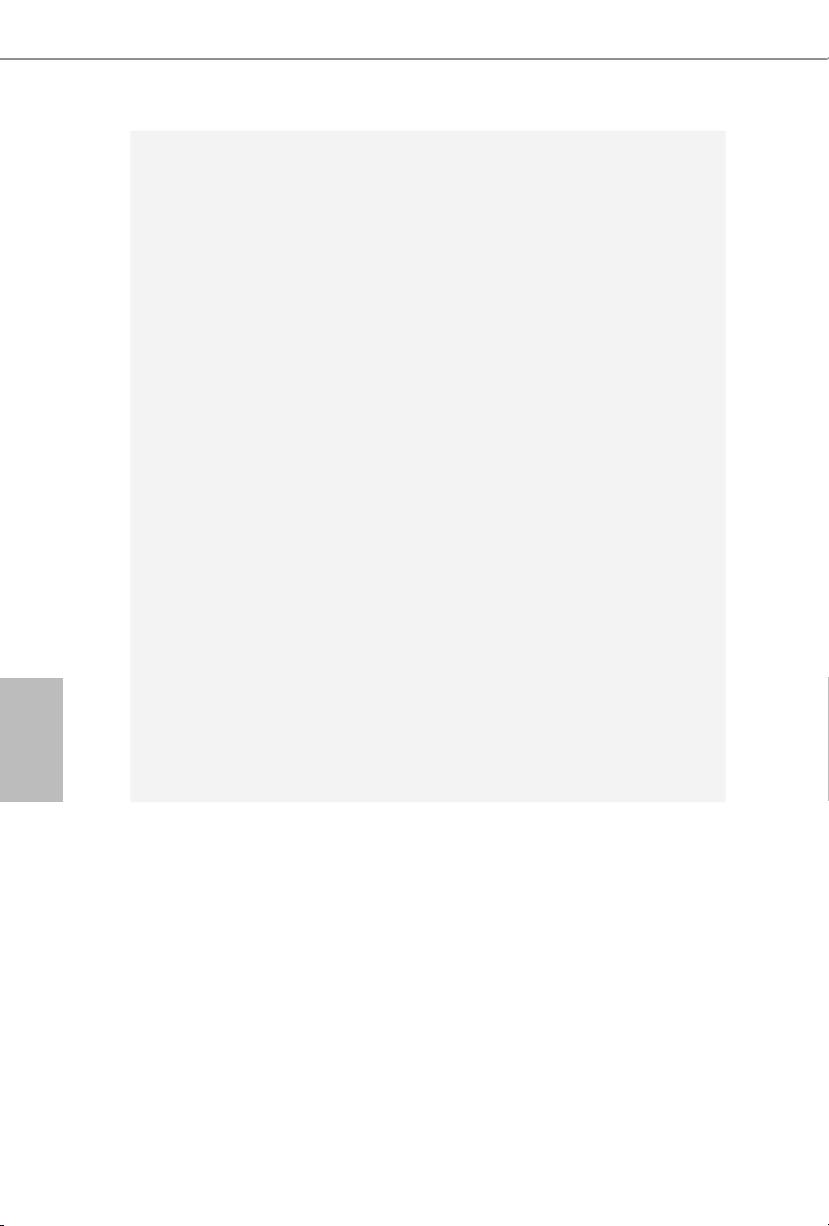
Графическая
• Поддержка выходных сигналов Intel® HD Graphics Built-
система
in Visuals и VGA возможна только при использовании
процессоров со встроенными графическими
процессорами.
• Поддержка встроенных технологий визуализации Intel®
HD Graphics: Intel® Quick Sync Video с AVC, MVC (S3D)
TM
и MPEG-2 Full HW Encode1, Intel® InTru
3D, Intel® Clear
TM
Video HD Technology, Intel® Insider
, Intel® HD Graphics
4400/4600
• Pixel Shader 5.0, DirectX 11.1
• Максимальный объем совместно используемой памяти:
1792 Мб
• Четыре выхода VGA: D-Sub, DVI-D, HDMI и DisplayPort
• Поддержка работы с тремя мониторами
• Поддержка технологии HDMI с максимальным
разрешением до 4K × 2K (4096x2304) при 24 Гц
• Поддержка DVI-D с максимальным разрешением до
1920x1200 при 60 Гц
• Поддержка D-Sub с максимальным разрешением до
1920x1200 при 60 Гц
• Поддержка DisplayPort с максимальным разрешением до
4K × 2K (4096x2304) при 24 Гц
• Поддержка Auto Lip Sync, Deep Color (12bpc), xvYCC и
HBR (High Bit Rate Audio) по HDMI (необходим HDMI-
совместимый монитор)
Русский
• Поддержка функции HDCP через порты DVI-D, HDMI и
DisplayPort
• Поддержка воспроизведения Full HD 1080p Blu-ray (BD) /
HD-DVD через порты DVI-I, HDMI и DisplayPort
Аудио
• 7.1-канальный звук высокой четкости HD Audio с защитой
данных (аудиокодек Realtek ALC1150)
• Поддержка Premium Blu-ray Audio
• Поддержка Purity Sound™
- 115дбБ SNR DAC с дифференциальным усилителем
- TI® NE5532 Premium Headset Amplier (поддержка
наушников с сопротивлением до 600 Ом)
- Технология Direct Drive
- Крышка с экранированием от электромагнитных помех
- Изолирующее экранирование печатной платы
• Поддержка DTS-подключения
84
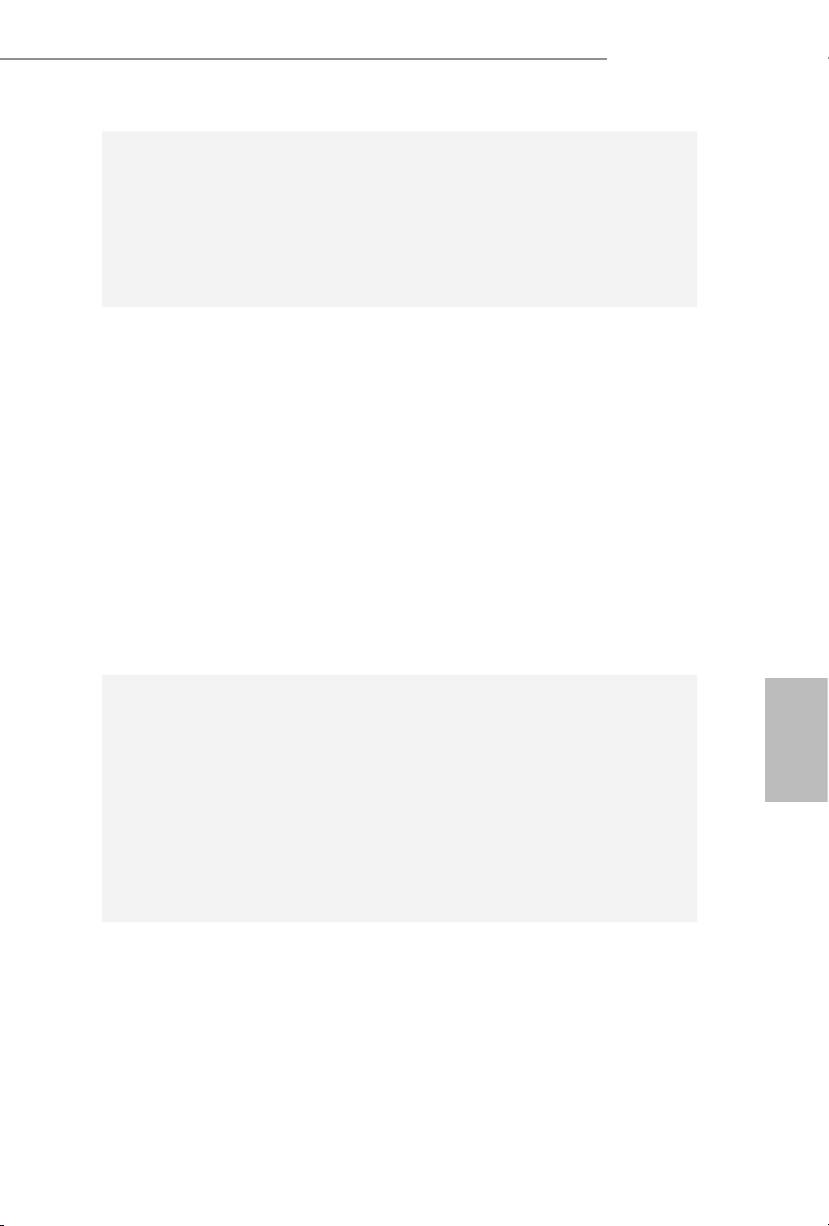
Z87 Extreme4
ЛВС
• Gigabit LAN 10/100/1000 Мб/с
• Giga PHY Intel® I217V
• Поддержка технологии Intel® Remote Wake Technology
• Поддержка Wake-On-LAN
• Поддержка Energy Ecient Ethernet 802.3az
• Поддержка PXE
Порты ввода-
• 1 x PS/2 для клавиатуры/мыши
вывода
• 1 x D-Sub
на задней
• 1 x DVI-D
панели
• 1 x HDMI-выход
• 1 x HDMI-вход
• 1 x DisplayPort
• 1 x оптический выходной SPDIF
• 1 x eSATA
• 2 x USB 2.0
• 4 x USB 3.0
• 1 x RJ-45 для ЛВС с СИД (СИД ACT/LINK и МИД SPEED)
• Разъемы HD Audio: задние динамики / центральный
динамик / сабвуфер / линейный вход / передние динамики
/ микрофон
Запоминающие
• 6 x разъем SATA3 6,0 Гб/с Intel® Z87, поддержка RAID (RAID
устройства
0, RAID 1, RAID 5, RAID 10, Intel Rapid Storage Technology
12 и Intel Smart Response Technology), функции NCQ, AHCI
Русский
и «горячая» замена
• 2 x разъем SATA3 6,0 Гб/с ASMedia ASM1061, поддержка
функций NCQ, AHCI и «горячей» замены (разъем SATA3_
А0 используется совместно с портом eSATA)
• 1 x разъем eSATA ASMedia ASM1061, поддержка функций
NCQ, AHCI, «горячей» замены и множителя портов
85
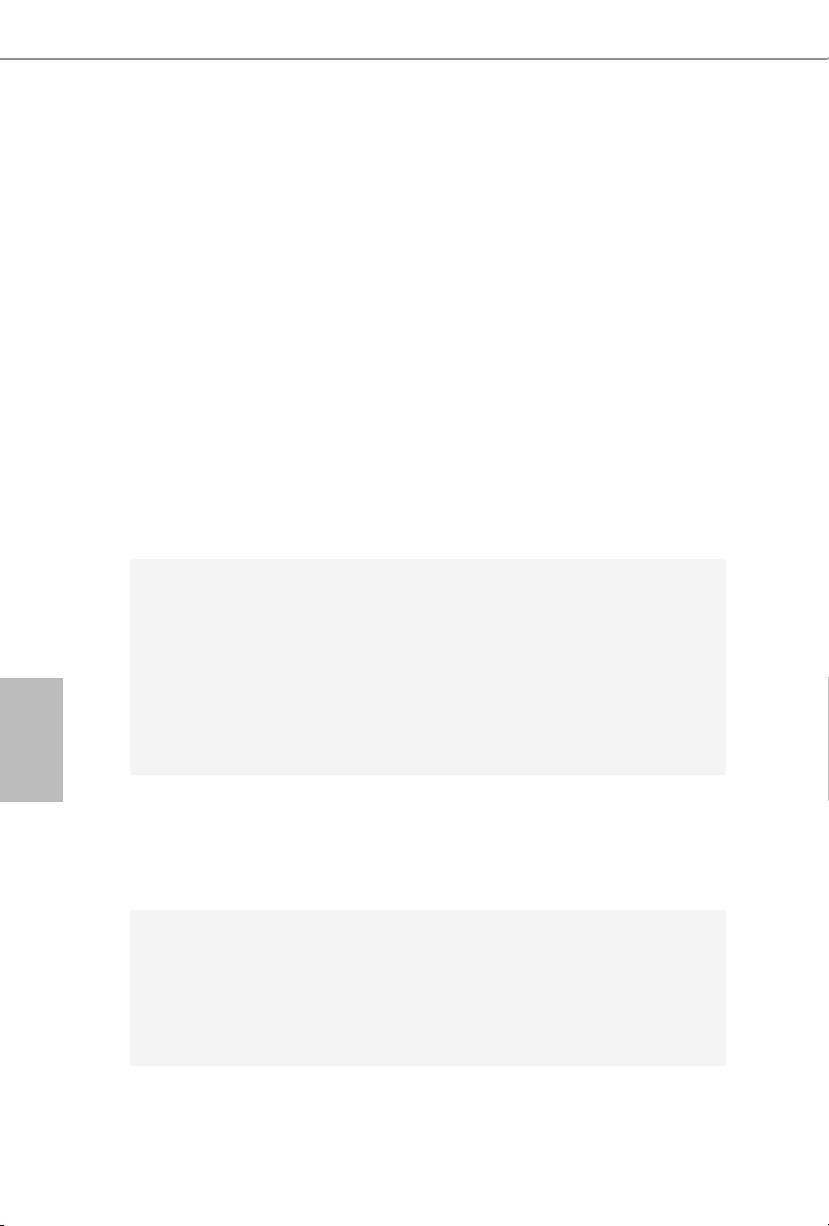
Разъемы
• 1 x колодка IR
• 1 x колодка СОМ-порта
• 1 x колодка светодиодного индикатора питания
• 2 x разъем для вентилятора ЦП (1 х 4-контактный, 1 х
3-контактный)
• 3 x разъема для вентилятора корпуса (1 х 4-контактный, 2
х 3-контактный)
• 1 x разъем для вентилятора блока питания (3-контактный)
• 1 х разъем питания АТХ (24-контактный)
• 1 x 8-контактный разъем питания 12 В
• 1 x аудиоразъем на передней панели
• 3 x колодки USB 2.0 (поддержка 6 портов USB 2.0)
• 1 x Vertical Type A USB 3.0
• 2 x колодка USB 3.0 (поддержка 4 портов USB 3.0)(ASMedia
Hub)
• 1 x Dr. Debug с СИД
• 1 x кнопка питания с СИД
• 1 x кнопка перезагрузки с СИД
• 1 x переключатель сброса настроек CMOS
Особенности
• 2 x 64 Мб AMI UEFI Legal BIOS с поддержкой
многоязычного ГИП (1 x основной BIOS и 1 x BIOS
BIOS
резервного копирования)
• Поддержка технологии безопасного резервного
копирования UEFI
• Совместимость с управлением энергопотреблением по
Русский
ACPI 1.1
• Поддержка SMBIOS 2.3.1
• Регулировка напряжений ЦП, DRAM, PCH 1,05 В, PCH 1,5 В
Диск с ПО
• Драйвера, утилиты, антивирусное ПО (демоверсия),
CyberLink MediaEspresso 6.5 (демоверсия), браузер и
панель инструментов Google Chrome, Start8, MeshCentral,
Splashtop Streamer, Intel®
• Extreme Tuning Utility (IXTU)
Контроль
• Датчик температуры ЦП/корпуса
• Тахометр вентиляторов ЦП/корпуса/блока питания
оборудования
• Малошумящий вентилятор ЦП/корпуса (с автоматической
регулировкой оборотов по температуре ЦП)
• Управление оборотами вентилятора ЦП/корпуса
• Контроль напряжения: +12 В, +5 В, +3,3 В, ЦП Vcore
86
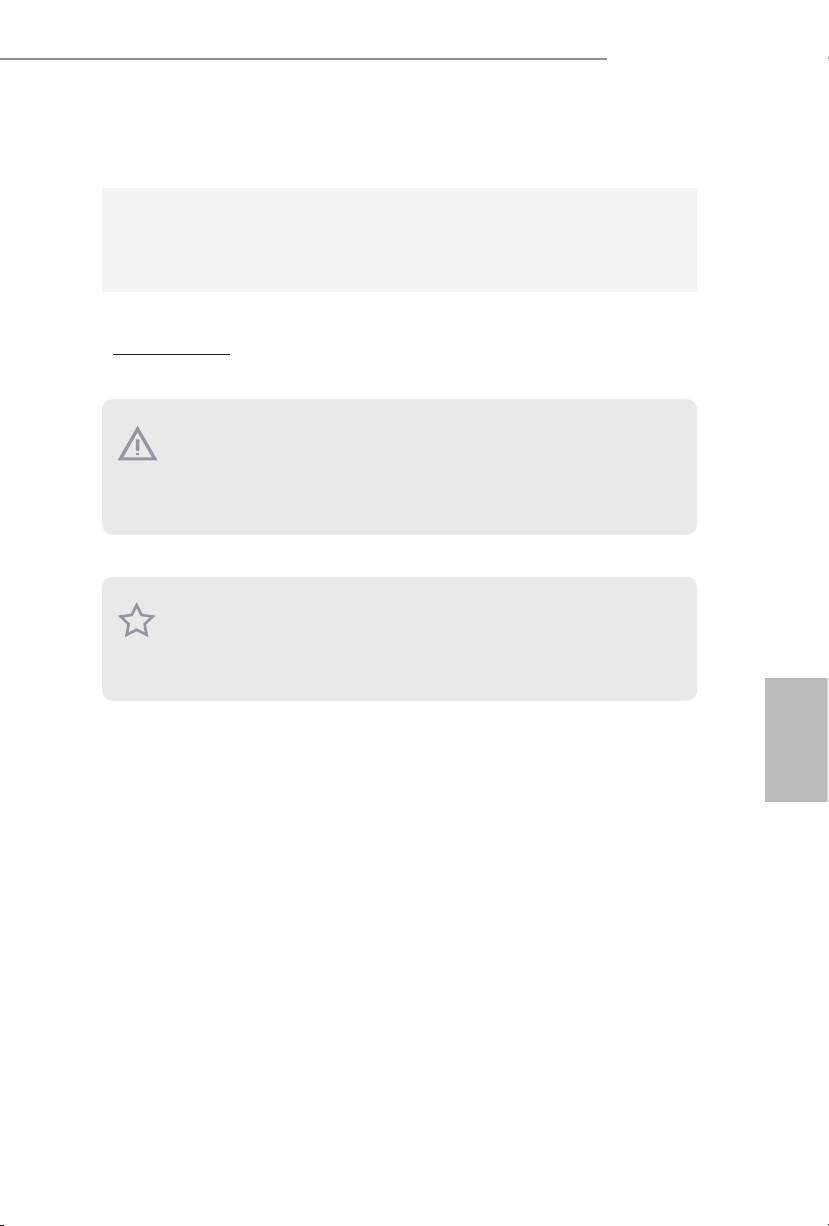
Z87 Extreme4
ОС
• Microso® Windows® 8 / 8 64-разрядная / 7 / 7 64-разрядная
Сертификация
• FCC, CE, WHQL
• Совместимость с ErP/EuP (необходим блок питания,
соответствующий стандарту ErP/EuP)
* Для получения дополнительной информации об изделии посетите наш веб-сайт:
http://www.asrock.com
Следует учитывать, что разгон процессора, включая изменение настроек BIOS,
применение технологии Untied Overclocking Technology и использование инструментов
разгона независимых производителей, сопряжен с определенным риском. Разгон
процессора может повлиять на стабильность системы или даже привести к
повреждению ее компонентов и устройств. Вы выполняете разгон процессора на ваш
собственный риск и за свой счет. Мы не несем ответственность за возможный ущерб,
вызванный разгоном процессора.
В связи с ограничением при работе под 32-разрядной ОС Windows® фактический
объем памяти может быть меньше 4 Гбайт. Для 64-разрядных ОС Windows® таких
ограничений нет. Для использования той памяти, которую ОС Windows® не может
использовать, используйте ASRock XFast RAM.
Русский
87
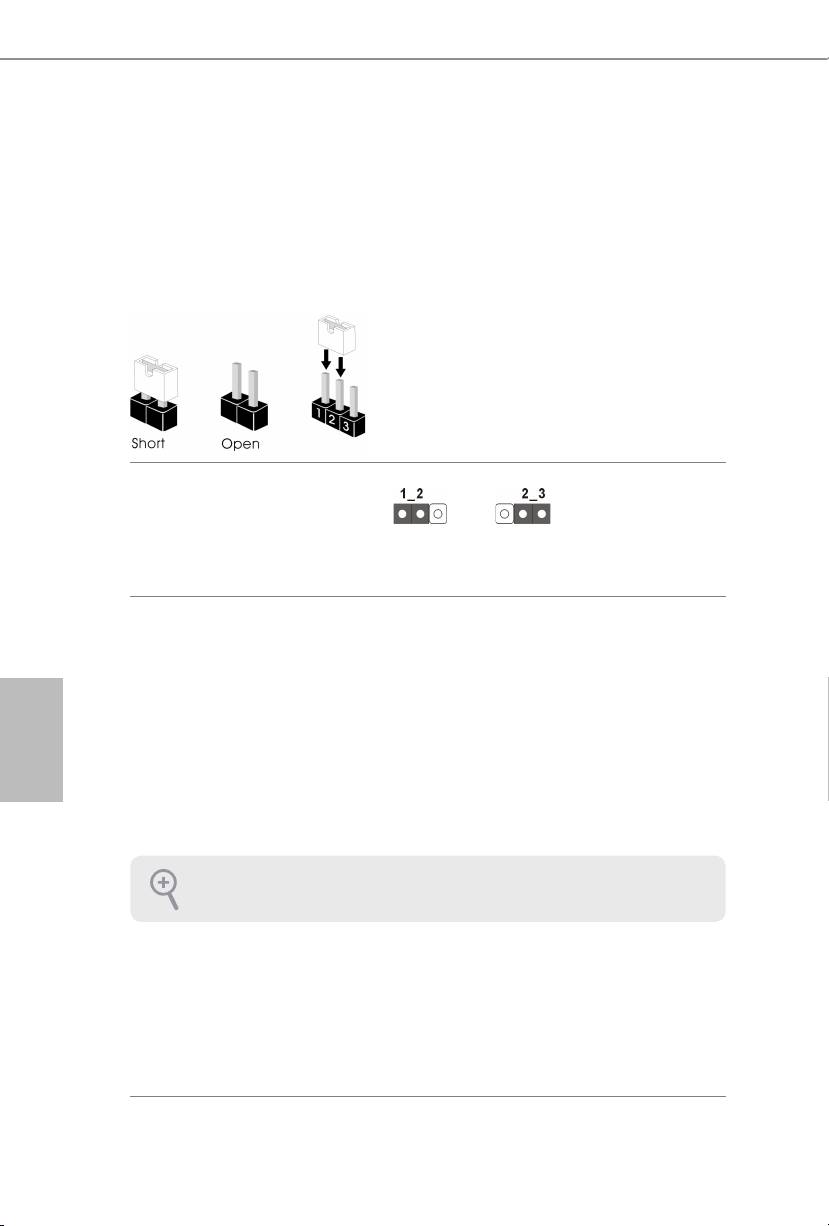
1.3 Установка перемычек
Установка перемычек показана на рисунке. При установке колпачковой
перемычки на контакты перемычка «замкнута». Если колпачковая перемычка
на контакты не установлена, перемычка «разомкнута». На рисунке показана
3-контактная перемычка с замкнутыми контактами 1 и 2 при установке на них
колпачковой перемычки.
Перемычка сброса
настроек CMOS
Сброс настроек CMOSпо умолчанию
(CLRCMOS1)
(См. стр. 1, № 17)
CLRCMOS1 используется для удаления данных CMOS. Чтобы сбросить
и обнулить параметры системы на настройки по умолчанию, выключите
компьютер и извлеките отключите кабель питания от источника питания.
Русский
Подождите 15 секунд и перемычкой замкните контакты 2 и 3 на CLRCMOS1
на 5 секунд. Не сбрасывайте настройки CMOS сразу после обновления BIOS.
При необходимости сбросить настройки CMOS сразу после обновления BIOS
сначала перезагрузите систему, а затем выключите компьютер перед сбросом
настроек CMOS. Учтите, что пароль, дата, время и профиль пользователя по
умолчанию сбрасываются только в том случае, если извлечь батарею CMOS.
Предназначение переключателя сброса настроек CMOS аналогично предназначению
перемычки сброса настроек CMOS.
88
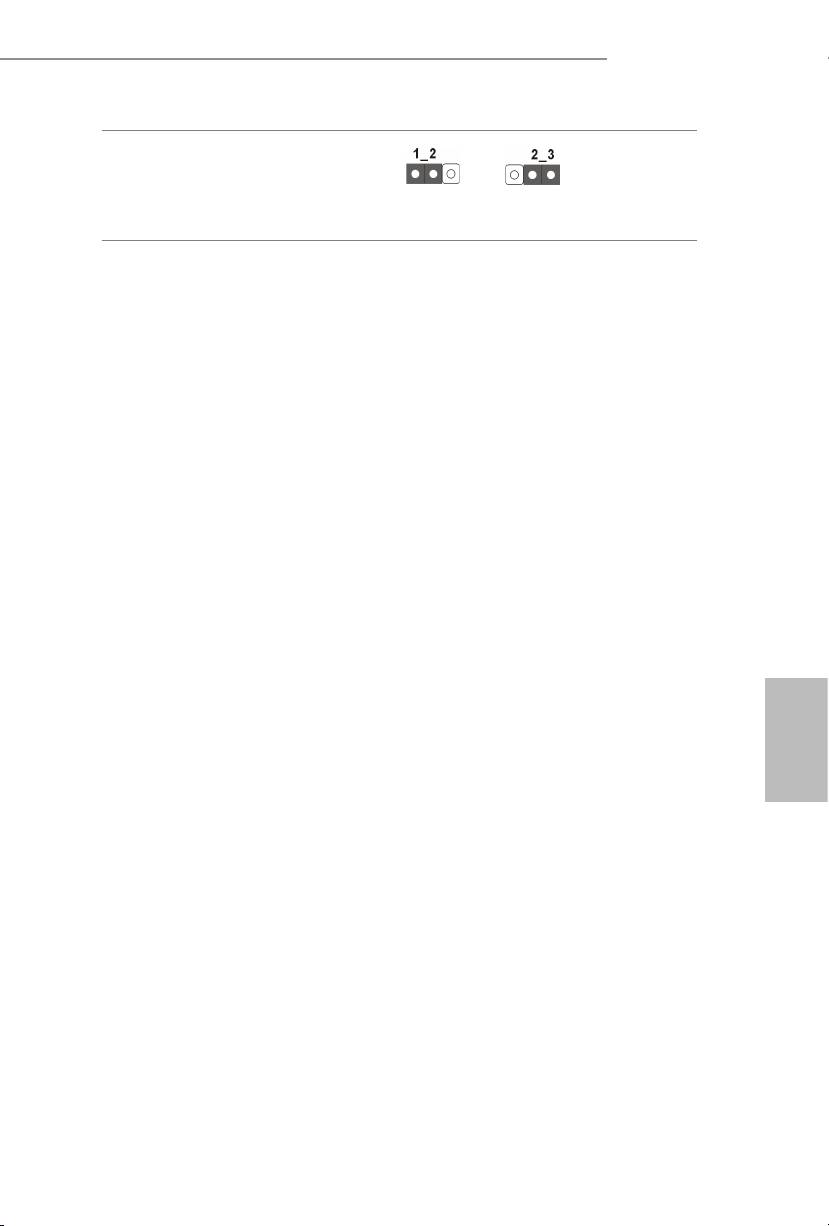
Z87 Extreme4
Перемычка выбора BIOS
(BIOS_SEL1)
по умолчанию
Резервная BIOS
(См. стр. 1, № 16)
(основная BIOS)
Эта материнская плата снабжена двумя BIOS — основной BIOS (BIOS_A) и
BIOS резервного копирования (BIOS_B), — что повышает уровень защиты и
стабильности работы системы. Обычно система использует основную BIOS.
При повреждении или сбое основной BIOS колпачковой перемычкой замкните
контакт 2 и контакт 3, и следующий перезапуск системы будет осуществлен
с использованием резервной BIOS. После этого опять замкните контакт 1
и контакт 2 и в утилите настройки UEFI используйте опцию Secure Backup
UEFI, чтобы выполнить копирование рабочих файлов BIOS в основную
BIOS для обеспечения нормальной работы системы. Для обеспечения
безопасности ручное обновление резервной копии BIOS пользователем
отключено. Определить, какая BIOS используется в настоящее время, можно
по светодиодном индикаторам BIOS (BIOS_A_LED или BIOS_B_LED).
Русский
89
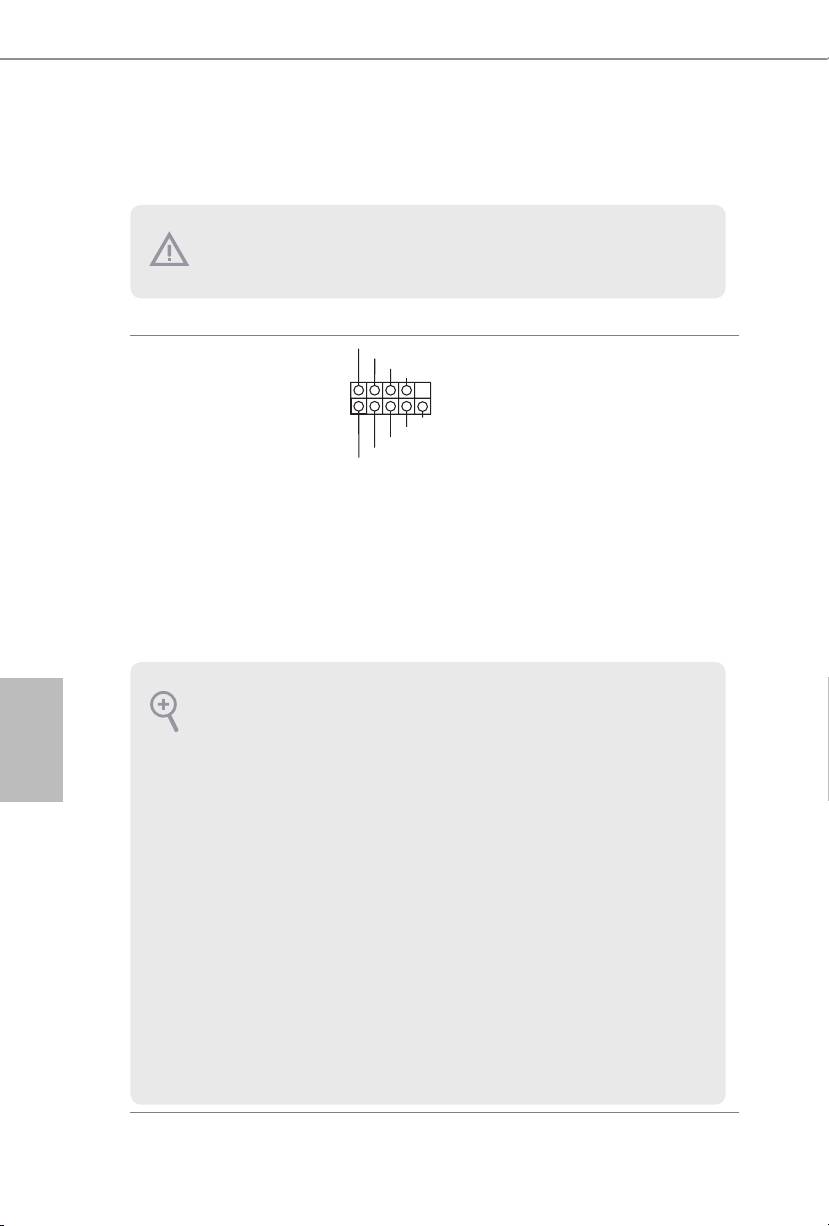
1.4 Колодки и разъемы, расположенные на материнской
плате
PLED+
PLED-
Подключите
PWRBTN#
Колодка системной панели
GND
расположенные на
(9-контактная, PANEL1)
корпусе выключатель
питания, кнопку
(См. стр. 1, № 22)
перезагрузки и
R ESET#
GND
индикатор состояния
HDLED-
HDLED+
системы к этой колодке
в соответствии с
распределением
контактов,
приведенным ниже.
Перед подключением
кабелей определите
положительный
и отрицательный
контакты.
Русский
90
1
Расположенные на материнской плате колодки и разъемы перемычками НЕ являются.
НЕ устанавливайте на эти колодки и разъемы колпачковые перемычки. Установка
колпачковых перемычек на эти колодки и разъемы может вызвать неустранимое
повреждение материнской платы.
GND
PWRBTN (кнопка питания):
Подключение кнопки питания, расположенной на передней панели корпуса. Можно
настроить порядок выключения системы с использованием кнопки питания.
RESET (кнопка перезагрузки):
Подключение кнопки перезагрузки системы, расположенной на передней панели
корпуса. Нажмите кнопку перезагрузки, чтобы перезапустить компьютер, если он
завис и нормальный запуск невозможен.
PLED (светодиодный индикатор питания системы):
Подключение индикатора состояния, расположенного на передней панели корпуса.
Светодиодный индикатор горит, когда система работает. Когда система находится
в режиме ожидания S1/S3, светодиод мигает. Когда система находится в режиме
ожидания S4 или выключена (S5), светодиод не горит.
HDLED (светодиодный индикатор работы жесткого диска):
Подключение светодиодного индикатора работы жесткого диска, расположенного на
передней панели Светодиодный индикатор горит, когда жесткий диск выполняет
считывание или запись данных.
Передняя панель может быть разной на разных корпусах. В основном передняя панель
включает в себя кнопку питания, кнопку перезагрузки, светодиодный индикатор
питания, светодиодный индикатор работы жесткого диска, динамик и т. д. При
подключении передней панели к этой колодке правильно подключайте провода к
контактам.
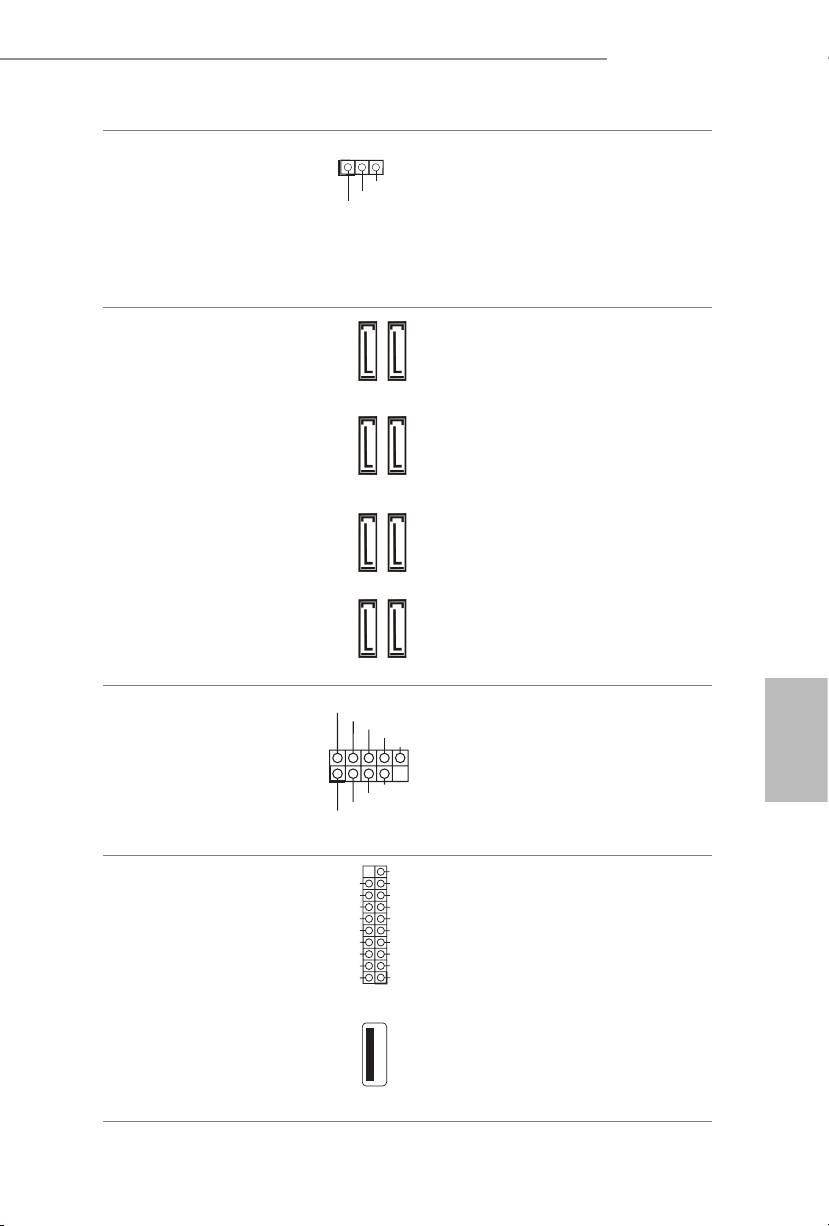
Z87 Extreme4
Колодка светодиодного
Подключите
светодиодный индикатор
индикатора питания
питания корпуса к
(3-контактная, PLED1)
этой колодке,
чтобы
(См. стр. 1, № 21)
обеспечить индикацию
состояния питания
системы.
Разъемы Serial ATA3
Эти шесть восемь SATA3
(SATA3_0_1:
предназначены для
подключения кабелей
См. стр.1, № 12)
SATA внутренних
(SATA3_2_3:
запоминающих устройств
См. стр. 1, № 13)
для передачи данных со
(SATA3_4_5:
скоростью до 6,0 Гб/с.
См. стр. 1, № 14)
Если на задней панели
(SATA3_A0_A1:
ввода-вывода подключен
см. стр.1, № 11)
порт eSATA, внутренний
SATA3_A0 не работает.
Чтобы минимизировать
время загрузки,
используйте порты Intel®
Z87 SATA (SATA3_0)
для самозагружаемых
устройств.
Колодки USB 2.0.
Кроме двух портов USB
(9-контактная, USB2_3)
2.0 на панели ввода-
(См. стр. 1, № 23)
вывода на материнской
(9-контактная, USB4_5)
плате также есть три
Русский
(См. стр. 1, № 24)
колодки. Каждая
(9-контактная, USB6_7)
колодка USB 2.0 может
(См. стр. 1, № 25)
поддерживать два порта.
Колодки USB 3.0.
Кроме четырех портов
(19-контактная, USB3_4_5)
USB 3.0 на панели ввода-
(См. стр. 1, № 8)
вывода на материнской
(19-контактная,USB3_6_7)
плате также есть
(См. стр. 1, № 9)
одна колодка. Каждая
колодка USB 3.0 может
поддерживать два порта.
(USB3_8)
(См. стр. 1, № 10)
91
1
PLED-
PLED+
PLED+
SATA3_A0_A1
SATA3_0_1SATA3_4_5 SATA3_2_3
USB_PWR
P-
P+
GND
DUMMY
1
GND
P+
P-
USB_PWR
1
VbusVbus
Vbus
IntA_PB_SSRX-
IntA_PA_SSRX-
IntA_PB_SSRX+
IntA_PA_SSRX+
GND
GND
IntA_PB_SSTX-
IntA_PA_SSTX-
IntA_PB_SSTX+
IntA_PA_SSTX+
GND
GND
IntA_PB_D-
IntA_PA_D-
IntA_PB_D+
IntA_PA_D+
Dummy
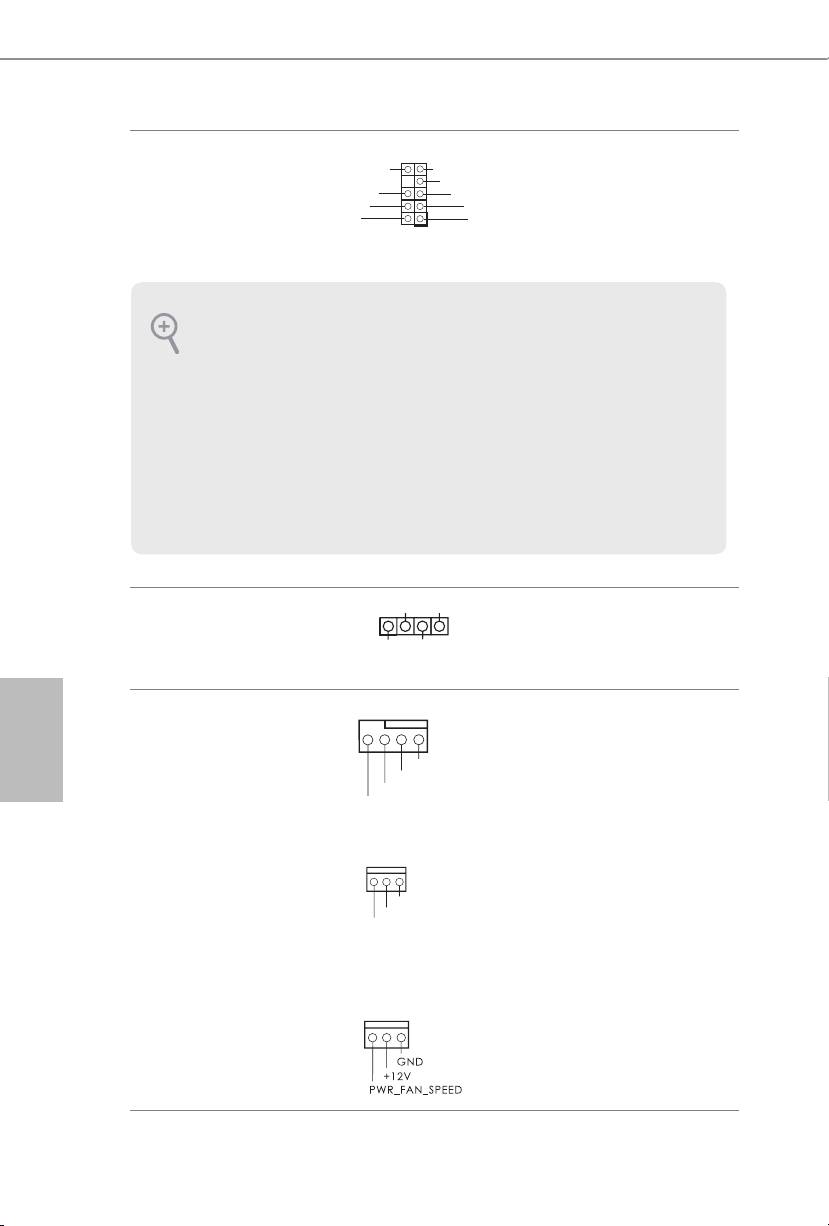
Аудиоколодка передней
Эта колодка
панели
предназначена
(9-контактная, HD_
для подключения
AUDIO1)
аудиоустройств к
(См. стр. 1, № 29)
передней аудиопанели.
Колодка динамика корпуса
Предназначена для
(4-контактная, SPEAKER1)
подключения динамика
(См. стр. 1, № 15)
корпуса.
Русский
Разъемы для вентиляторов
Предназначены для
корпуса и блока питания
подключения кабелей
(4-контактный, CHA_
разъемов вентиляторов
FAN1)
и подключения черного
(См. стр. 1, № 26)
провода к заземлению.
(3-контактный, CHA_
FAN2)
(См. стр. 1, № 2)
(3-контактный, CHA_
FAN3)
(См. стр. 1, № 31)
(3-контактный, PWR_
FAN1)
(См. стр. 1, № 30)
92
GN D
OUT2_L
J_SENSE
PRESENCE#
OUT2_R
MIC_RET
MIC2_R
OUT_RET
MIC2_L
1
1. Аудиосистема высокого разрешения поддерживает функцию распознавания разъема,
но для е правильной работы необходимо, чтобы провод панели корпуса поддерживал
передачу сигналов HDA. Инструкции по установке системы см. в этом руководстве
и руководстве на корпус.
2. При использовании аудиопанели AC’97 подключите ее к аудиоколодке передней
панели, как указано далее:
A. Подключите Mic_IN (MIC) к MIC2_L.
B. Подключите Audio_R (RIN) к OUT2_R, Audio_L (LIN) к OUT2_L.
C. Подключите провод заземления (GND) к контакту заземления (GND).
D. Контакты MIC_RET и OUT_RET используются только для аудиопанели высокого
разрешения. При использовании аудиопанели AC’97 их подключать не нужно.
E. Чтобы активировать передний микрофон, перейдите на вкладку FrontMic панели
управления Realtek и отрегулируйте параметр Recording Volume (Громкость записи).
FAN_SPEED
FAN_SPEED_CONTROL
GND
+12V
GND
+12V
FAN_SPEED
DUMMY
1
+5V
DUMMY
SPEAKER
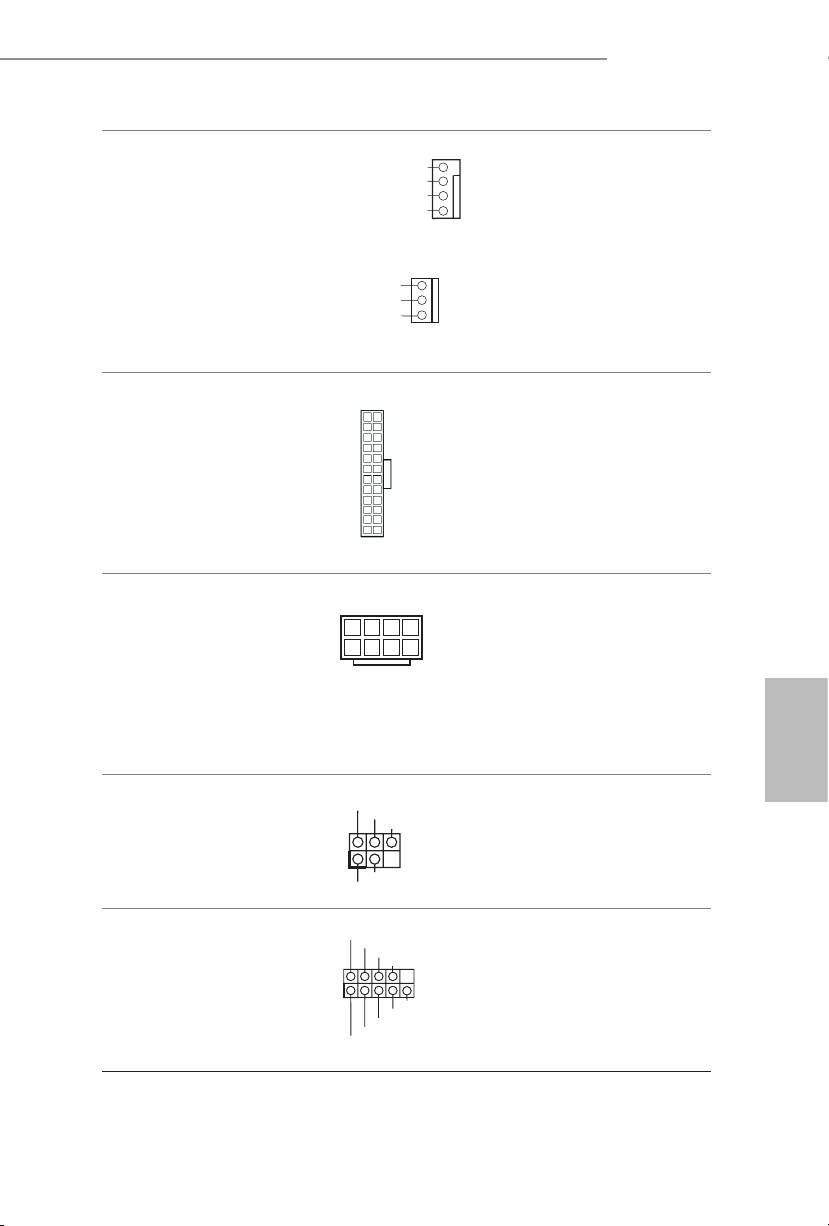
Z87 Extreme4
Разъемы вентиляторов ЦП
Эта материнская
плата снабжена
(4-контактный, CPU_
4-контактным разъемом
FAN1)
для малошумящего
(См. стр. 1, № 3)
вентилятора ЦП. Если вы
собираетесь подключить
(3-контактный, CPU_
3-контактный
вентилятор охлаждения
FAN2)
процессора, подключайте
(См. стр. 1, № 4)
его к контактам 1-3.
Разъем питания АТХ
Эта материнская плата
снабжена 24-контактным
(24-контактный,
разъемом питания АТХ.
ATXPWR1)
Чтобы использовать
(См. стр. 1, № 7)
20-контактный
разъем питания ATX,
подключите его вдоль
контакта 1 и контакта 13.
Разъем питания АТХ 12 В
Эта материнская плата
снабжена 8-контактным
(8-контактный, ATX12V1)
разъемом питания АТХ
(См. стр. 1, № 1)
12 В. Чтобы использовать
4-контактный
разъем питания ATX,
подключите его вдоль
контакта 1 и контакта 5.
Русский
Колодка инфракрасного
Эта колодка поддерживает
дополнительную беспроводную
модуля
передачу и прием сигналов
(5-контактная, IR1)
инфракрасного модуля.
(См. стр. 1, № 28)
Колодка
Колодка COM1
последовательного порта
поддерживает
(9-контактная, COM1)
подключение модуля
(См. стр. 1, № 27)
последовательного
порта.
93
GND
+
12V
FAN_SPEED
FAN_SPEED
+12V
GN D
FAN_SPEED_CONTROL
4
3
2
1
14
58
12
24
1
13
IRTX
+5VSB
DUMMY
GND
IRRX
1
RRXD1
DDTR#1
DDSR#1
CCTS#1
RRTS#1
GND
TTXD1
DDCD#1
1
RRI#1
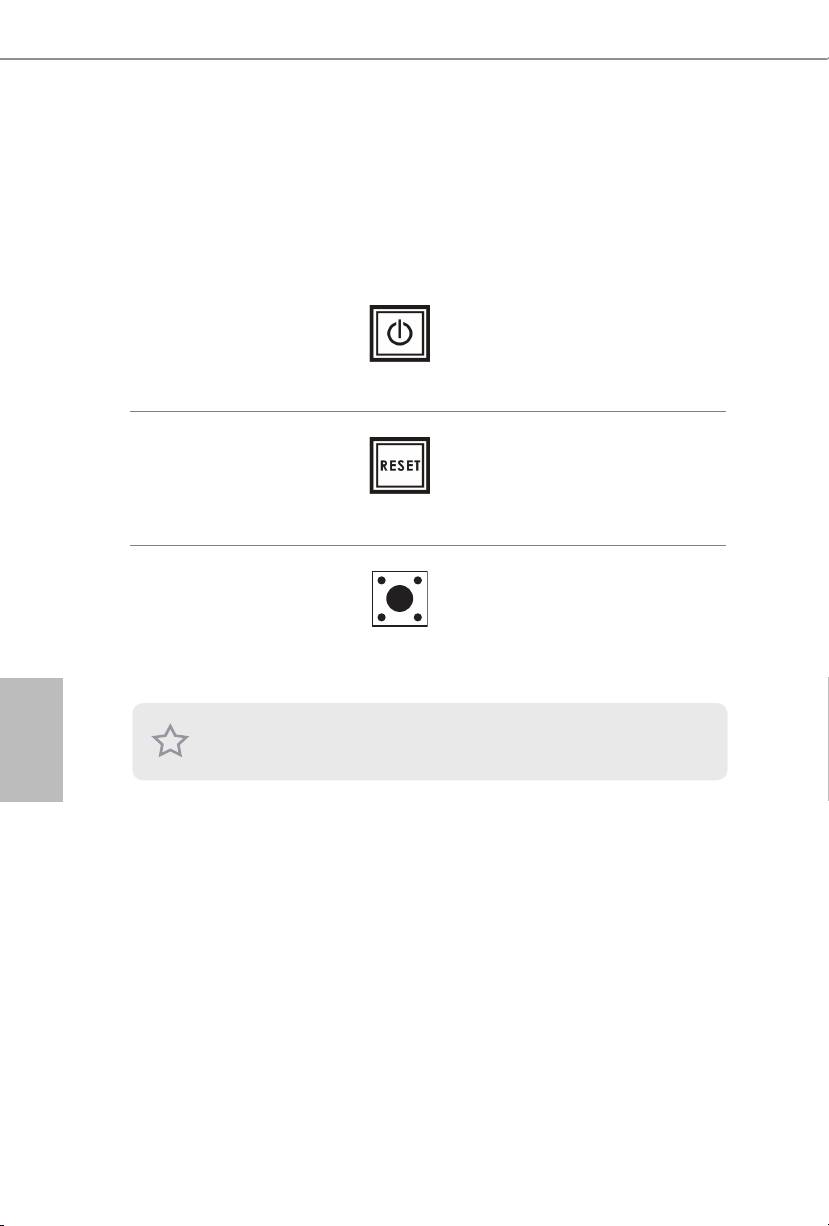
1.5 Электронные кнопки
Материнская плата снабжена тремя электронными кнопками: кнопка
питания, кнопка перезагрузки и переключатель сброса настроек CMOS,
предназначенными для быстрого включения/выключения системы,
перезагрузки системы и обнуления значений CMOS.
Кнопка питания
Кнопка питания
(PWRBTN)
предназначена для
(См. стр. 1, № 18)
быстрого включения/
выключения системы.
Кнопка перезагрузки
Кнопка перезагрузки
(RSTBTN)
предназначена для
(См. стр. 1, № 19)
быстрой перезагрузки
системы.
Кнопка сброса настроек
Кнопка сброса настроек
CMOS
CMOS предназначена
(CLRCBTN)
для быстрого обнуления
(См. стр. 1, № 20)
значений CMOS.
Русский
Эта функция работает только, если питания компьютера выключено и он отключен
от сети питания.
94

